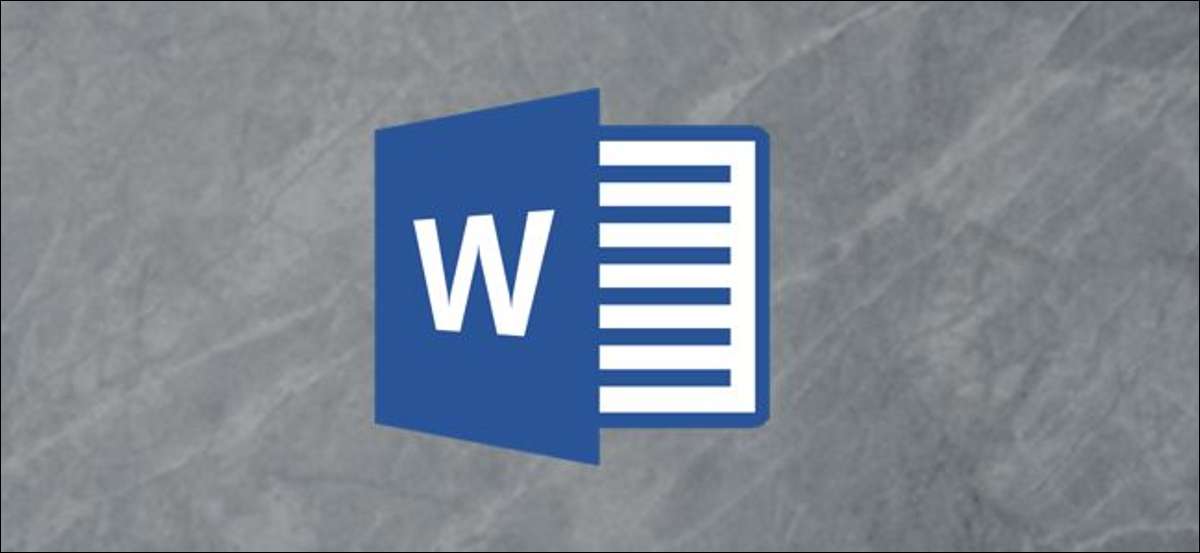
Der er en række måder at indsætte kontaktoplysninger til et Word-dokument. Måske er det nemmeste bare tilføjet en adressebogsknap til værktøjslinjen Hurtig adgang, så du kan tilføje kontakter på -fly og ved et tryk på en knap i ethvert Microsoft Office-program.
Tilføjelse af en adressebogsknap til værktøjslinjen Hurtig adgang
For at tilføje knappen skal du klikke på pilikonet i værktøjslinjen Hurtig adgang. Dette ikon åbner en rullemenu, der giver dig mulighed for at tilpasse værktøjslinjen Hurtig Access.
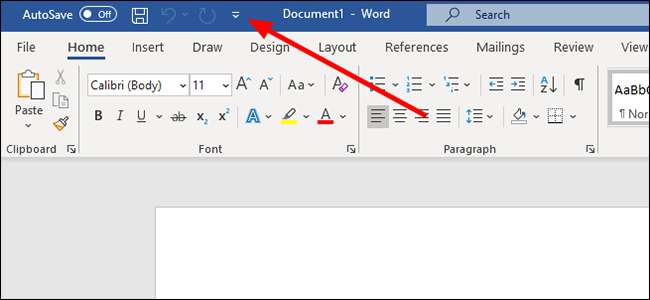
Vælg "Flere kommandoer" fra listen over tilgængelige muligheder.
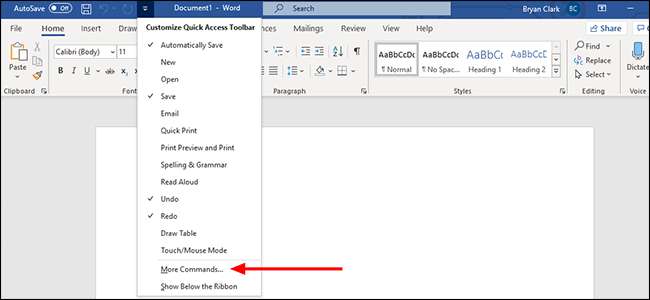
Klik på "Quick Access Toolbar" fra sidebjælken til venstre, og vælg derefter "Kommandoer, der ikke findes i båndet" fra rullemenuen "Vælg kommandoer fra".
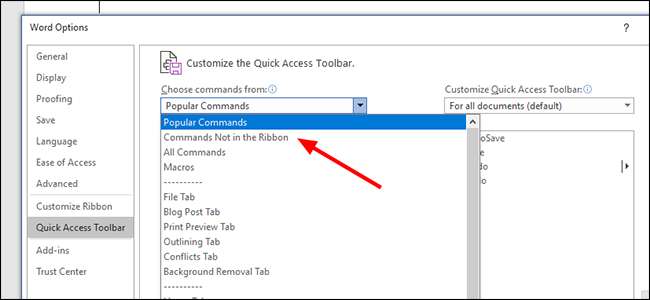
Vælg "Adressebog" og klik derefter på knappen "Tilføj" for at tilføje den til værktøjslinjen Hurtig Access.
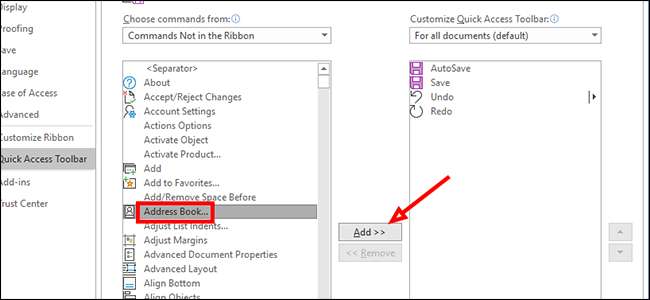
Klik på "OK" for at tilføje adressebogsknappen.
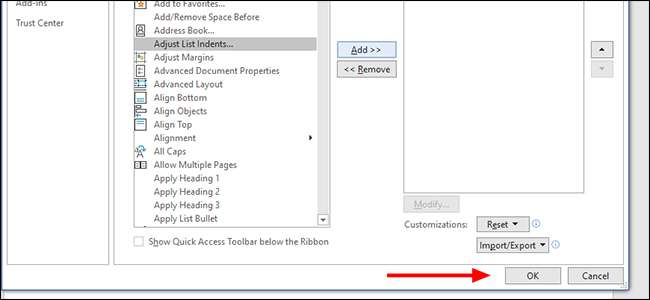
Indsætte kontakter fra din adressebog i et Word-dokument
For at indsætte en kontakt skal du placere markøren, hvor du vil tilføje kontaktoplysningerne. Derefter klikke på ikonet "Adressebog" i værktøjslinjen "Adressebog", du tilføjede.
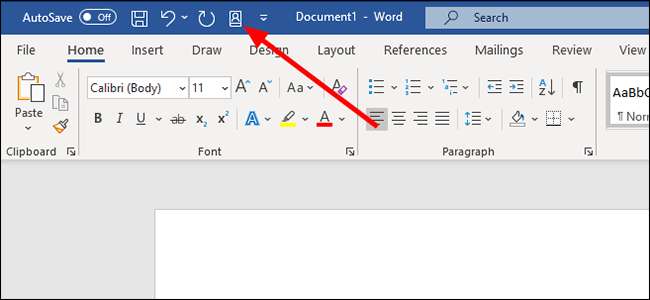
Kontaktnavne skal vises. I vores test sag har vi kun en enkelt kontakt, "Testkontakt." Klik på den kontakt, du vil tilføje, og klik derefter på knappen "OK".
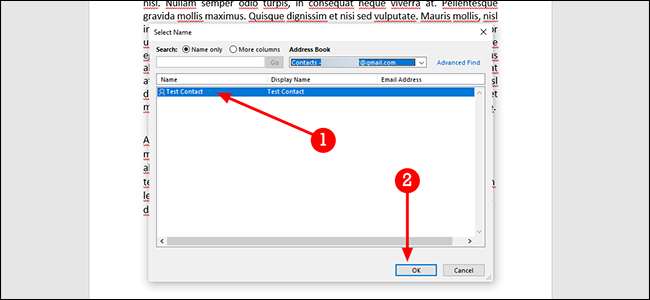
Når du har gjort, skal alle oplysninger, du har for kontakten, vises i dokumentet. Dette er dog næsten helt op til, hvor grundigt du er i at skabe kontakten. For nogle vil det være et navn og en e-mail-adresse. Andre får en adresse, telefonnummer og lignende. Det hele afhænger af, hvad du tilføjer, når du opretter en ny kontakt (eller rediger den senere).







